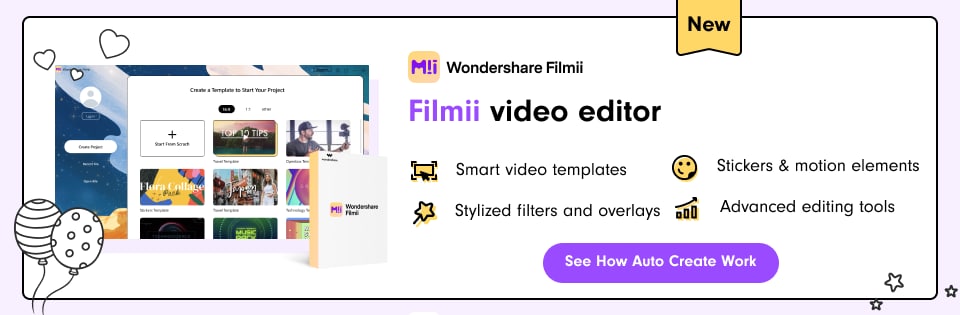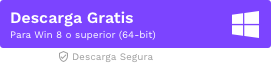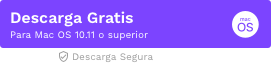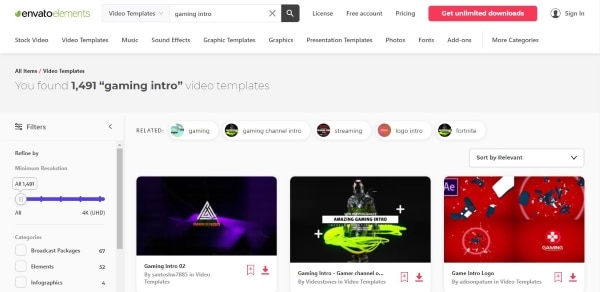- Aprende a Editar Videos
- 1. Programas para editar un video en PC o Windows
- 2. Programas para editar videos para YouTube
- 3. Programas para editar video para mac
- 4. 15 Aplicaciones para hacer videos en Android
- 5. Programas para hacer y editar un video online
- 6. Cómo hacer un video gratis con Movie Maker
- 7. Programas para hacer videos animados
- 8. Cómo quitar la marca de agua de un video
- 9. Cómo hacer un vídeo con fotos y música
- 10. Cómo hacer un vídeo en Power Point
El mejor software de edición de video para desenfocar caras en video
Aug 07, 2025• Última Solución
Uno de los conocimientos de edición de video que se buscan con más frecuencia es la capacidad de desenfocar la cara en los videos, ya sea por motivos de privacidad , efectos artísticos o cualquier motivo que estés buscando. Enloquecerás una vez que aprendas a difuminar determinadas partes de un vídeo, y esto es algo que, en nuestra opinión, todo aspirante a editor de vídeo debería aprender a hacer.
Ahora hay cientos de softwares de edición de video, y cada editor de video tiene su propia elección personal cuando se trata de elegir la herramienta adecuada para el trabajo. Nuestra lista se centra en cuáles son, en nuestra opinión, las NLE más accesibles y eficientes del mercado.
1. Desenfocar caras con Filmora Video Editor [con Faceoff/Mosaico]
Filmora es uno de los favoritos entre muchos editores de video aficionados porque la versión gratuita es robusta por sí misma y presenta la mayor parte de lo que uno necesitaría cuando no se trata de proyectos profesionales. Está disponible para macOS y Windows..
Cómo desenfocar las caras en Filmora:
- Selecciona el clip al que necesitas aplicar desenfoque de cara en la línea de tiempo y luego ve a la pestaña Efectos y selecciona Utilidad.

- Si la imagen está quieta, puedes hacer clic en la opción Mosaico y arrastrarla en el videoclip en la línea de tiempo.

- Haz doble clic en el videoclip aplicado el efecto Mosaico en la línea de tiempo para ingresar a la pestaña de efectos de video, en donde puedes dictar el tamaño del área, los tipos de mosaico y también ajustar la opacidad.
- Si la imagen está en movimiento y deseas que el área borrosa también sea móvil, arrastra Faceoff de la pestaña Efectos a la línea de tiempo y ajústala también en la pestaña Efectos de video. Puedes elegir Faceoff en Efectos de video y la función Faceoff rastreará la cara que aparece en la pantalla y le aplicará un desenfoque.
- Cuando hayas terminado, haz clic en OK para guardar los cambios y luego haz clic en Exportar y elige el formato de video que desees.
![]() Más vídeos tutoriales de Filmora >>
Más vídeos tutoriales de Filmora >>
2. Uso de mejoras de video de YouTube para desenfocar caras
Aquellos interesados en aprender a desenfocar caras en videos para aplicar el truco a sus videos de YouTube encontrarán bastante conveniente el hecho de que pueden hacer esto a través de la sección Mejoras de video de su panel de Creator Studios. Esta adición es algo que se introdujo en 2006 y ha sido bien recibido por la comunidad.
Cómo desenfocar las caras con la herramienta de mejora de YouTube:
- Inicia sesión en tu cuenta de YouTube y selecciona la opción Creator Estudio después de hacer clic en el avatar. Busca el video que deseas editar y accede a Mejoras de video.
- Verás dos opciones de desenfoque en la ventana Mejora: Desenfocar caras y Desenfoque personalizado.. Para desenfocar todas las caras que aparecen en el video, ve a Desenfocar caras y haz clic en Editar

- YouTube utilizará la herramienta de detección de rostros para analizar todos los rostros del video y mostrará los rostros en el lado izquierdo. Puedes hacer clic en la imagen de la cara para desenfocar una cara específica a lo largo del video.

- Obtendrás una vista previa de los efectos de desenfoque y, si todo está bien, haz clic en Guardar para guardar el efecto de desenfoque de la cara en un video. Una vez que hayas terminado de editar, haz clic en Guardar para guardar las ediciones en el lugar o en Guardar como video nuevo , lo que crea un video nuevo (esto significaría, sin embargo, que perderías las vistas que tenías anteriormente).

En la ventana Mejora, también puedes desenfocar un área específica del video con la opción Desenfoque personalizado. Si deseas editar videos de YouTube con más funciones, consulta nuestras selecciones de mejor software de edición de video para YouTubers en 2018.
3. Desenfocar caras con el editor de video Movavi
Movavi es una opción popular cuando se trata de software de edición de video gratuito. Está disponible para Windows y MacOS y es muy fácil de usar; el software perfecto para aprender a desenfocar las caras en videos.
Cómo desenfocar las caras con el editor de video Movavi:
- Abre Movavi y ubica los filtros
- Haz clic en Desenfocar.

- Una vez que se abra la galería de filtros, arrastra el filtro que desees sobre el clip o la imagen.
- Puedes aplicar los efectos Desenfoque intenso o Desenfoque suave si deseas determinar la intensidad.
- Para desenfocar una parte específica del video, selecciona el clip y localiza Más
- Haz clic en Resaltar y ocultar y luego en Ocultar.
- Coloca el cuadro naranja sobre el área que deseas que se vea afectada.
- Puedes ajustar el control deslizante Opacidad para determinar la fuerza del efecto.
- Haz clic en Píxeles si deseas pixelar el ajuste preestablecido de desenfoque.
- También puedes hacer clic en Agregar máscara si deseas aplicar una máscara a ciertas áreas del clip.
4. Desenfocar caras con el editor de video profesional Adobe Premiere Pro CC
Premiere Pro CC es el software de edición de video exclusivo de Adobe. Hay muchos editores de video que también tienen algo de experiencia en Photoshop, y dado que existe la posibilidad de que trabajen en Premiere Pro CC debido a lo similar que es la interfaz de usuario de ambos productos, hemos decidido prestarle algo de atención a este NLE también. Disponible para MacOS y Windows.
¿Cómo desenfocar las caras en Premiere Pro?
- Selecciona el videoclip en la línea de tiempo.
- Accede a la pestaña Efectos y luego haz clic en Efectos de video, y luego en Estilizar.
- Haz clic en Mosaico.
- Ve a la pestaña Control de efectos y elige la forma del área borrosa. Las opciones de máscara de polígono elíptica y de 4 puntos son las que la mayoría de la gente usa al desenfocar caras en particular.
- Arrastra la Máscara sobre el área deseada.
- Ajusta la Posición , Escala , y/o Rotación a tu gusto.
- Puedes ajustar aún más el efecto ajustando la Expansión de máscara, los bloques Horizontal y Vertical que componen el efecto de mosaico, y el Desvanecimiento
En última instancia, depende de ti el tipo de software de edición de video que elijas cuando desees editar la cara en los videos; solo hemos expresado nuestras preferencias personales con la esperanza de que puedas ayudar a algunas de las personas interesadas en el tema. La mayoría de los pasos presentes en esta lista son similares entre sí y encontrarás que una vez que aprendas a hacer este truco, te familiarizarás mucho más con todos los diversos efectos disponibles.
Desenfocar caras con editor de video profesional FilmoraPro
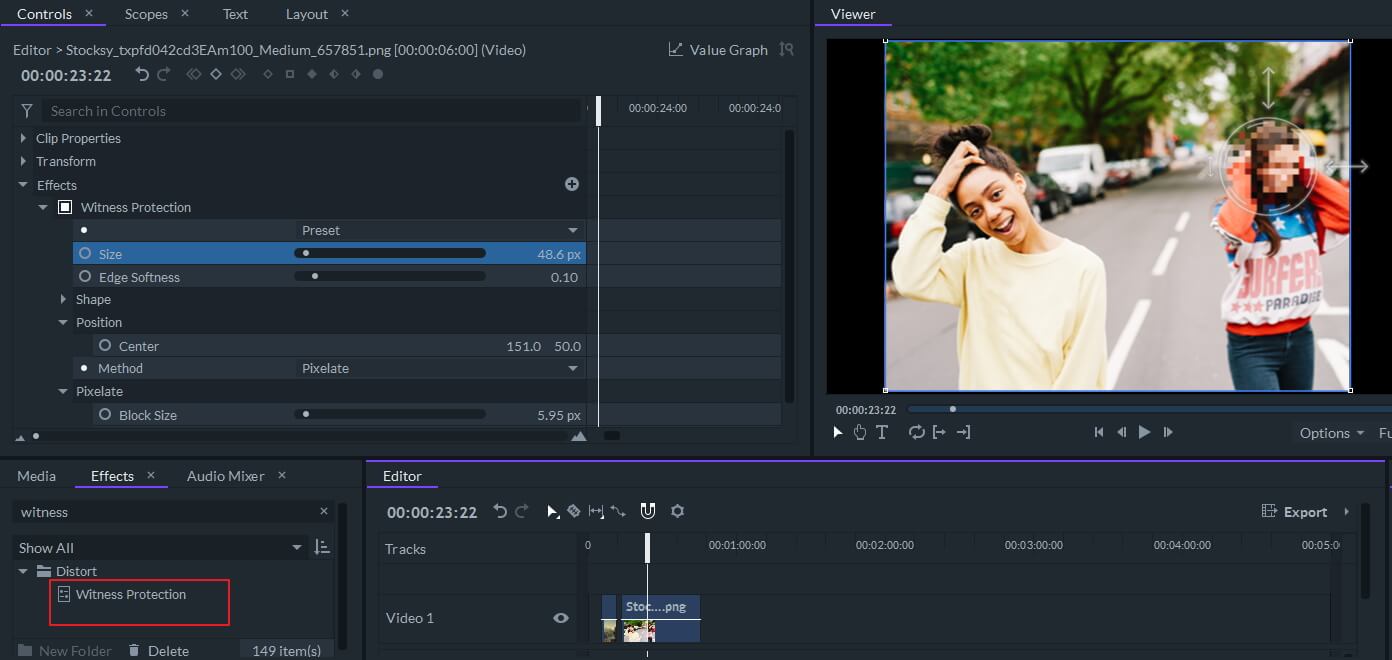
Anteriormente hemos hablado de cómo desenfocar caras en línea sin descargar aplicaciones de edición de video , recomendamos FilmoraPro para desenfocar cualquier rostro en fotos y videos. Con los efectos de Protección de testigos en FilmoraPro, puedes desenfocar información sensible y caras en los videos fácilmente y ajustar el tamaño, posición, suavidad y el tamaño del bloque del desenfoque con más controles. Descarga y prueba a difuminar cualquier rostro con FilmoraPro.

Editor de video potente y fácil de usar para todos los creadores.
Pruébalo Gratis Pruébalo Gratis Pruébalo Gratis
Recursos gratis de efectos para que tus vídeos sean súper atractivos.
Explora Más Explora Más Explora Más